Приветствую вас дорогие друзья! Если Вы при запуске программы, или игры (к примеру: Sims 4 или XCOM 2 или другой игры), столкнулись с ошибкой подобного формата: «Запуск программы невозможен, так как на вашем компьютере отсутствует msvcr120.dll».
Не пугайтесь, такое сообщение обычно появляется при отсутствии или повреждении данного файла в системе. Могу сказать одно, что любая проблема решаема, и эта не исключение. В данной статье я расскажу о msvcr120.dll что это за ошибка как исправить, а также о причинах её возникновения.
Перед тем, как перейти к действиям, сначала расскажу, что это за файл и для чего он нужен.
Что за ошибка msvcr120.dll
Изначально, мной было сказано, что причина появления ошибки проста – отсутствует файл msvcr120.dll, который входит в состав Microsoft Visual C++ 2013. Данный пакет необходим для функционирования многих программ и игрушек, написанных на языке программирования Visual C++ (не важно Sims 4 это, или XCOM 2 и другая игра), а имеющиеся в нём библиотеки DLL предназначаются для обеспечения правильной их работы.
Сам msvcr120 устанавливается на компьютер совместно с другими программами, в состав стандартной ОС Виндовс он не включён. И пользователю необходимо самостоятельно скачивать и устанавливать на свой ПК.
Если говорить о его расположении на компьютере, то все зависит от разрядности Вашей Windows.
C:Windowssystem32 (для 32-разрядной версии Windows)
C:WindowsSysWOW64 (для 64-разрядной версии Windows).
Изначально dll для Windows 7 вы могли установить на ПК совместно с игрой или программой, в большинстве случаев, нужный пакет с набором библиотек, для ноормальной работы софта включают в состав. Но иногда и нет. А еще есть большая вероятность удаления файла msvcr120.dll самим пользователем, при удалении другого софта. Или при вмешательстве антивируса, что тоже очень часто бывает.
Мы рассмотрели с вами, что это за ошибка msvcr120.dll и когда она появляется. Ну а теперь давайте разберёмся, как устранить её и вернуть ПК к нормальной жизни.
к оглавлению ↑
Как исправить ошибку msvcr120.dll
Прежде чем перейти к решению проблемы, скажу, что есть три основных метода устранения докучливой ошибки msvcr120. Ниже я подробно расскажу о каждом более подробно. Только вся суть в том, одним помогает первый способ, другим второй, третьим не один. Я не всемогущий, я только учусь, надеюсь Вам помогут эти решения. Погнали.
к оглавлению ↑
Скачиваем и устанавливаем Microsoft Visual C++ 2013
Наиболее эффективный и легкий способ решение ошибки msvcr120, является установка пакета Microsoft Visual C++ 2013 на Ваш компьютер. Если у Вас он уже установлен, то следует удалить старый через панель управления и установить новый.
Именно пакет Visual C++ 2013 и содержит нужную нам dll библиотеку.
Переходим по ссылке ниже и попадаем на официальный сайт компании майкрасофт. Выбираем язык «Русский» и кликаем по кнопке «Скачать».
Скачать распространяемый пакет Microsoft Visual C++ 2013
Обратите внимание! Проверить разрядность своей операционной системы можно так: одновременно нажать клавиши Win + Pause. В появившемся окне посмотрите на строку с названием «Тип системы», там содержится нужная информация.
Устанавливаем галочку возле нужного нам файла (можете выбрать все сразу). Выбранный файл напрямую зависит от разрядности установленной на ПК операционной системы.
Для версии ОС 32 bit файлы будут именоваться так: vcredist_arm.exe и vcredist_x86.exe. А вот для версии ОС 64 bit нужен файл: vcredist_x64.exe. После выбора файлов кликаем по кнопке «Next», она расположена внизу справа.
В некоторых случаях на 64 битную ОС нужно установить именно пакет 32 битный.
После того как файл загрузиться, устанавливаете его как обычную программу. В завершение процедуры перезагружаем компьютер. И пробуем проблемный софт, ошибка msvcr120 должна исчезнуть.
Если проблема осталась, воспользуйтесь следующим способом.
к оглавлению ↑
Скачиваем недостающий файл msvcr120 dll
Вам не помог первый способ, или Вы не хотите скачивать полностью Microsoft Visual C++ 2013? Тогда вам просто надо скачать msvcr120.dll отдельно и подложить в системную папку, таким образом вы исправите ошибку. Кстати, скачать файл можно не только с официального сайта Microsoft, но и с других проверенных источников. Я Вам предлагаю msvcr120.dll скачать для Windows 7, 8, 10 по ссылке ниже.
Скачать msvcr120.dll для Windows
После скачивания файл требуется закинуть в системную директорию и произвести его регистрацию.
Единственный минус такого метода – гипотетическое наличие опасности. Ведь не все мы опытные программисты и можем скачивая файл по ошибке установить на ПК вредоносную программу – он же вирус. Но если вы пользователь со стажем, то вам это не грозит.
Или же можете найти и воспользоваться онлайн сервисом поиска dll. Перейдя по ссылке ru.dll-files.com. Именно здесь dll скачать можно бесплатно. На сайте набираете имя файл который нужно найти, после чего скачиваете для нужной разрядности. Чтобы Вы не тратили свое время я скопировал прямые ссылки для скачивания с сайта.
Скачать msvcr120.dll для Windows 32 бит
Скачать msvcr120.dll для Windows 64 бит
Многие спросят: «И куда кидать потом файл?» А закинуть его нужно в следующую папку:
Для Windows 7 x32 скопируйте файлы в папку C:windowssystem32
Для Windows 7 x64 скопируйте файлы в папку C:windowsSysWOW64
Дальше нам требуется произвести регистрацию скачанного файла. Запускаете командную строку от имени администратора, и вставляем строку:
если система 32Bit — regsvr32 C:windowssystem32msvcr120.dll
если система 64Bit — regsvr32 C:windowsSysWOW64msvcr120.dll
После всех манипуляций пробуйте запустить проблемную игру или программу.
Также дам ещё один дельный совет – скачанный msvcr120 скопируйте в папку той установленной программы, при попытке запуска которой возникали сбои (В некоторых случаях помогает).
к оглавлению ↑
Переустановка проблемного софта
Все мы часто сталкивались с тем, что после переустановки проблемной игровой программы она вновь начинала запускаться без ошибок. Причина здесь может быть проста – скачанная игра содержит пиратский Repack. Можно попробовать скачать репак от другого разработчика, зачастую это помогает.
Помните! Загружайте софт и игры только из проверенных источников. Тем самым Вы себя обезопасите от многих проблем.
к оглавлению ↑
Заключение
Ну вот мы и дошли с вами к финишу. Как видно, избавится от ошибки не так уж и сложно, главное понимать суть её возникновения и вовремя среагировать правильно. В подавляющем числе ситуаций достаточно просто установить новый пакет Visual C++ 2013 с сайта Майкрософт и проблема исчезнет.
Если этот вариант не помогает, то мы должны скачать msvcr120.dll и зарегистрировать его как новый системный файл. И не забывайте проверять свой ПК на наличие вредоносных программ. Успешных вам сражений в играх и добра!
Ошибка с файлом msvcr120.dll появляется, когда этот файл физически отсутствует в системе или он поврежден. Соответственно, если игра (например Bioshock, Euro Truck Simulator и др.) не находит его, то она выдает сообщение «Ошибка, отсутствует msvcr120.dll», или «msvcr120.dll is missing». Также нужно иметь в виду, что разные программы при инсталляции могут заменить или модифицировать библиотеки в системе, что тоже способно вызвать данную ошибку. Не стоит забывать и о вирусах, которые обладают подобными возможностями.
Можно установить msvcr120.dll просто скопировав её в директорию C:WindowsSystem32 после закачки библиотеки.
Скачать msvcr120.dll
Для установки файлов DLL используются различные папки, в соответствии с версией системы. Если у вас Windows XP, Windows 7, Windows 8 или Windows 10, как и куда их инсталлировать, вы можете узнать из данной статьи. А чтобы зарегистрировать библиотеку, прочтите другую статью. Обычно, регистрация — не обязательная процедура, так как ОС Windows сама это делает автоматически, но в неординарных случаях такое может понадобиться.
Способ 2: Дистрибутив Visual C++ 2013
Распространяемый пакет Visual C++ инсталлирует компоненты, нужные для приложений C++, которые написаны с использованием Visual Studio 2013. Установив его, можно разрешить проблему с msvcr120.dll.
Скачать пакет Visual C++ для Visual Studio 2013
На странице закачки сделайте следующее:
- Выберите язык вашей Windows.
- Воспользуйтесь кнопкой «Скачать».
- Выберите вариант х86 для 32-битной системы или х64 — для 64-битной.
- Нажмите «Next».
- Принимаем условия лицензии.
- Используем кнопку «Установить».
Далее понадобится выбрать версию DLL для скачивания. Предлагается 2 варианта — один для 32-битной, и второй — для 64-битной Windows. Чтобы узнать, какой из вариантов вам подойдет, нажмите на «Компьютер» правой кнопкой и зайдите в «Свойства». Вы попадете в окно с параметрами ОС, где указана разрядность.
После окончания скачивания запустите загруженный файл. Далее делаем следующее:
Готово, теперь msvcr120.dll установлена в системе, и ошибка, связанная с ней, больше не должна возникать.
Нужно отметить, что в случае, если у вас уже есть более новый Microsoft Visual C++ Redistributable, то он может не дать вам начать установку пакета 2013 года. Потребуется удалить новый дистрибутив из системы и уже после этого установить версию 2013.
Новые пакеты Microsoft Visual C++ Redistributable не всегда являются равноценной заменой предыдущих версий, поэтому иногда приходится ставить старые.
Один из двух представленных способов должен помочь вам в решении возникшей задачи с msvcr120.dll.
Еще статьи по данной теме:
Помогла ли Вам статья?
Если, попытавшись включить любимую игру, вы натыкаетесь на окно, которое гласит, что запуск программы невозможен по причине отсутствия mscvr120.dll — значит у вас изменён или удалён пакет Visual C++ 2013. Даже если он установлен, это не значит, что библиотека mscvr120.dll находится на своём месте и нормально функционирует. Она могла быть повреждена или удалена вредоносными программами. При установке нелицензионных игр есть вероятность, что они изменят файл, после чего он будет очищен антивирусом. Если на компьютере отсутствует файл msvcr120.dll, это может сказаться не только на играх, но и на других приложениях, написанных на C++.
Есть 2 варианта восстановления этой библиотеки:
- Установить или переустановить Microsoft Visual C++ 2013
- Скачать msvcr120.dll
В первую очередь попробуйте инсталлировать Visual C++. Его можно найти на сайте Microsoft, где он называется «Распространяемые пакеты Visual C++ для Visual Studio 2013». После скачивания установщика, запустите его и следуйте инструкциям, а по завершению установки не забудьте перезагрузить компьютер. Скорее всего, больше ошибка msvcr120.dll вас не побеспокоит, но, в некоторых случаях, она остаётся даже после полной переустановки пакета Visual C++. Если ошибка не пропала, то нужно вручную заменить проблемный файл.
Библиотеку msvcr120.dll скачать для Windows 7/8/10 можно на нашем сайте. Скачанный файл надо поместить в системную папку и зарегистрировать. Это наверняка устранит ошибку msvcr120.dll. Помните, что это нужно делать лишь в том случае, если 1 метод не помог. В системе могут отсутствовать сразу несколько библиотек C++. Заменять их вручную — долгое и нелогичное занятие. В большинстве случаев проблему решает установка пакета Microsoft Visual C++ 2013, который содержит все нужные библиотеки.
Рекомендуем в первую очередь, скачать и установить полностью пакет Microsoft Visual C++ 2013. Ошибка должна сразу исчезнуть.
Как установить DLL файл вы можете прочитать на страницы, в которой максимально подробно описан данный процесс.
Исправляем ошибку: файл msvcr120.dl отсутствует

Скачать файл msvcr120.dll
Разработчик
Microsoft Windows
ОС
Windows XP, Vista,7,8,10
Разрядность
32/64bit
Кол-во скачиваний
109106- Рейтинг
Поделиться файлом
Смотрите другие DLL-файлы
Иногда при запуске игры Сталкер ошибка msvcr120 dll может препятствовать продолжению работы программы. Также при попытке запуска игры Ведьмак 3 ошибка msvcr120.dll довольно часто не позволяет приступить к геймплею.
Возникает вопрос – как исправить ошибку msvcr120.dll? С тем, какие существуют способы решения проблемы, можно ознакомиться далее.
Содержание статьи
- Что такое ошибка msvcr120.dll?
- Причины возникновения ошибки
- Как исправить ошибку msvcr120.dll?
- Загрузка msvcr120.dll
- Дистрибутив Visual C++ 2013
- Проверка антивирусом
- Запуск средства проверки системных файлов Windows
- Переустановка проблемного софта
- Комментарии пользователей
Возникновение ошибки msvcr120.dll говорит о том, что в системе отсутствует библиотека данных msvcr120.dll, входящая в состав Microsoft Visual C++. Без этого файла большинство игр функционировать не способны.
Причины возникновения ошибки
Файл msvcr120.dll является активным по умолчанию сразу после установки соответствующих библиотек данных. Однако в какой-то момент он может оказаться недоступным. Происходить так может по нескольким причинам:
- Антивирус во время сканирования системы на предмет вредоносных программ по ошибке удалил важный файл.
- Пользователь самостоятельно удалил файл.
- Файл удален по причине деятельности одного из вирусов.
- При чтении файла произошел системный сбой.
По какой бы причине ни произошла ошибка, файл требуется «вернуть в систему». Чтобы избежать части проблем в будущем, рекомендуется использовать только проверенные временем антивирусные программы, например «Kaspersky» (cкачать с официального сайта) или «Avast» (скачать с официального сайта).
Как исправить ошибку msvcr120.dll?
Отсутствие в системе файла msvcr120.dll не является проблемой. Исправить возникшую ошибку возможно несколькими способами. Самые действенные из них описаны ниже.
Видео по теме:
Загрузка msvcr120.dll
Один из наиболее частых запросов в интернете при возникновении проблемы – «ошибка msvcr120 dll что делать Windows 10». Самым простым решением будет самостоятельно скачать недостающий файл. Для этого следует:
- Зайти на один из проверенных интернет ресурсов, на которых размещен файл для скачивания. Можно воспользоваться этим сайтом.
- Выбрать пакет данных, отталкиваясь от того, какая ОС установлена (32/64 bit).
- Поместить скаченный пакет в системную папку, (если ОС 32-х разрядная, то файл перемещается в папку C:windowssystem32; если система 64-х разрядная, то файл перемещается в папку C:windowsSysWOW64).
В конце библиотеку данных нужно зарегистрировать. Необходимо, запустив командную строку, скопировать в нее: для 32-х разрядных систем – regsvr32 C:windowssystem32msvcr120.dll; для 64-х разрядных систем – regsvr32 C:windowsSysWOW64msvcr120.dll.
Для запуска командной строки нужно открыть меню поиска файлов Windows и ввести «сmd». Разрядность системы можно проверить, кликнув правой кнопкой мыши на «Мой компьютер» и нажав «Свойства».
Дистрибутив Visual C++ 2013
Чаще всего именно при запуске Sims 4 msvcr120 dll ошибка препятствует работе.

Только сначала следует старую программу. В противном случае между ними может возникнуть «конфликт», вследствие чего проблему решить не удастся.
После скачивания недостающего пакета данных его требуется установить. Для этого необходимо левой кнопкой мыши нажать на ярлык и последовательно выполнить все предложенные установщиком действия. По завершению установки желательно перезагрузить ПК. Без перезагрузки внесенные в систему изменения не смогут вступить в силу.
Проверка антивирусом
В случае если ни один из указанных выше способов решения проблемы не дал положительного результата, то стоит попробовать провести сканирование систем компьютера посредством применения антивирусной программы.
Для информации! Дело в том, что зачастую именно вирусы препятствуют функционированию библиотек данных типа dll. Отдельные вирусы имитируют эти файлы. Возникает ситуация, при которой система не понимает, какие данные требуется подгружать в конкретный момент времени.
Сканирование должно выявить вредоносные файлы (если таковые имеются), после чего антивирус их удаляет. Зачастую это действие решает проблему. Настоятельно рекомендуется после завершения очистки системы выполнить ее перезагрузку. Если на ПК не установлен антивирус, то его можно скачать по ссылке или выбрать любой другой. Важно использовать только официальные ресурсы!
 Запуск средства проверки системных файлов Windows
Запуск средства проверки системных файлов Windows
Также в случае появления на экране компьютера надписи «Nvidia web helper.exe системная ошибка msvcr120.dll» можно выполнить проверку файлов Windows, носящих системный характер. Для этого требуется соблюсти следующих порядок действий:
- Запустить System File Checker. На Windows 10 и 11 он запускается путем нажатия на значок в виде лупы, находящийся рядом со значком «Пуск». В более ранних версиях поисковик файлов находится в самом меню «Пуск».
- В поисковую строку вписать команду «сmd».
- Правой кнопкой мыши кликнуть по строчке с надписью «Командная строка».
- Открыть ссылку от имени администратора.
- Вписать в появившуюся строчку команду «sfc / scannow», после чего подтвердить действие, единожды кликнув по клавише «Enter».
Эти действия запустят сканирование систем ОС. Таким образом, будет проведена планомерная проверка работоспособности каждой из них. Процесс может продлиться несколько часов. Необходимо в обязательном порядке дождаться его завершения.
Переустановка проблемного софта
В редких случаях сбои при загрузке игры могут спровоцировать появление рассматриваемой ошибки. Следует удалить «проблемную» игру, после чего скачать ее заново.
Важно! Выполнять загрузку игр следует исключительно из официальных надежных источником. Пиратские игры нередко скачиваются вместе со множеством вредоносных программ, которые не только потенциально способны привести к нарушению работы операционной системы, но и краже персональных данных.
Ошибка msvcr120 – действительно неприятная проблема. Однако исправить ее не составит труда, если воспользоваться одним из вышеуказанных способов. Ввиду особенностей отдельных систем тот или иной способ решения проблемы может оказаться неэффективным. В этом случае при работе с ошибкой msvcr120.dll необходимо прибегать к остальным методам.
Видео по теме:
Продолжаете ли вы получать сообщение об ошибке «Программа не запускается из-за отсутствия MSVCR120.dll» при попытке запустить приложение в Windows 10? Обычно причина кроется в поврежденной или отсутствующей установке распространяемого пакета Visual C ++.
Распространяемый пакет Visual C ++ содержит важные компоненты среды выполнения для программ, созданных с использованием C ++, для правильной работы. Хотя существует множество версий пакета, файл MSVCR120.dll относится к распространяемому пакету Visual C ++ 2013.
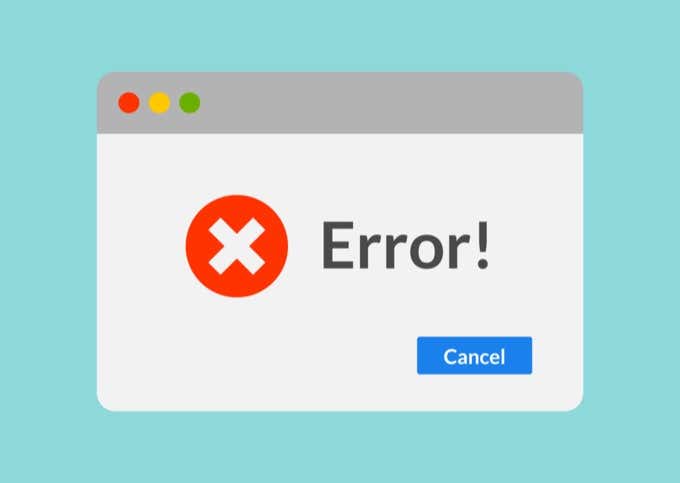
1. Установите распространяемый компонент Microsoft Visual C ++ 2013.
Программы, зависящие от распространяемого пакета Visual C ++ 2013, автоматически добавят соответствующие компоненты пакета на ваш компьютер во время установки.
Для подтверждения перейдите в Пуск> Настройки> Приложения> Приложения и функции. Затем прокрутите вниз и проверьте наличие распространяемого пакета Microsoft Visual C ++ 2013. Вы должны увидеть отдельные списки (x64) и (x86) одного и того же пакета, если вы не используете 32-разрядную версию Windows.
Если не удается найти распространяемый компонент Visual C ++ 2013, необходимо установить его вручную. Посетить Распространяемые пакеты Visual C ++ для Visual Studio 2013 на официальном веб-сайте Microsoft, выберите Загрузить и загрузите установщики vredist_x64.exe и vcredist_x86.exe.
Затем запустите оба установщика один за другим, чтобы установить распространяемый компонент Visual C ++ 2013. Затем перезагрузите компьютер и проверьте, не появляется ли ошибка «MSVCR120.dll отсутствует».
Кроме того, вы можете использовать установщики распространяемого пакета Visual C ++ 2013 из источника установки программы, вызывающего ошибку «msvcr120.dll отсутствует». Они должны находиться в папке с надписью VCRedist.
2. Восстановите распространяемый компонент Microsoft Visual C ++ 2013.
Если на вашем компьютере присутствует распространяемый компонент Microsoft Visual C ++ 2013, вы должны восстановить его, чтобы исключить проблемы, вызванные повреждением файла.
Начните с выбора распространяемого пакета Microsoft Visual C ++ 2013 (x64) в разделе «Приложения» приложения «Параметры» и выберите «Изменить».
В появившемся мастере изменения установки выберите «Восстановить» и дождитесь восстановления установки. Затем повторите то, что вы только что сделали для распространяемого пакета Microsoft Visual C ++ 2013 (x86).
Если у вас возникнут какие-либо проблемы при восстановлении распространяемого пакета Visual C ++ 2013, используйте параметр «Удалить», чтобы удалить оба пакета с вашего компьютера. Затем загрузите новые установщики и используйте их для переустановки распространяемого пакета Visual C ++ 2013 с нуля.
В некоторых случаях копирование файла MSVCR120.dll в каталог установки проблемной программы может помочь устранить ошибку «MSVCR120.dll отсутствует».
Вы должны найти 64-разрядную и 32-разрядную версии файла MSVCR120.dll, расположенные в следующих каталогах:
- Локальный диск (C :)> Windows> System32 — 64-битная версия
- Локальный диск (C :)> Windows> SysWOW64 — 32-битная версия
В зависимости от версии программы скопируйте и вставьте файл MSVCR120.dll в корень папки установки. Программы, расположенные в папке Program Files (x86), например, работают в 32-разрядной версии, поэтому необходимо использовать файл MSVCR120.dll из SysWOW64.
Примечание. Если вы используете 32-разрядную версию Windows 10, необходимо использовать файл MSVCR120.dll из папки System32.
4. Восстановите или переустановите программу.
Если вы по-прежнему получаете сообщение об ошибке «MSVCR120.dll отсутствует» на вашем компьютере, попробуйте восстановить или переустановить программу, которая вызывает его появление. Надеюсь, это должно решить проблемы, мешающие ему работать с распространяемым пакетом Visual C ++ 2013.
Перейдите в Пуск> Настройки> Приложения. Затем выберите программу и выберите «Изменить», чтобы исправить ее. Если параметр отображается серым цветом, удалите программу и переустановите ее.
5. Обновить программу
Также неплохо обновить программу. Получите последнюю версию установщика приложения — например, через веб-сайт разработчика — и используйте ее для обновления или переустановки программы.
6. Установите обновления Windows 10.
Последние обновления Windows 10 содержат меньше ошибок и сбоев, которые могут помешать программам обнаруживать компоненты среды выполнения Visual C ++ 2013 Redistributable. Если вы давно не обновляли свой компьютер, сделайте это сейчас.
Откройте меню «Пуск» и выберите «Настройки»> «Обновление и безопасность». Затем выберите Проверить наличие обновлений и выберите Загрузить и установить, чтобы применить все обновления.
7. Запустите средство проверки системных файлов.
Хотя распространяемый компонент Visual C ++ 2013 не входит в состав Windows 10, вам следует проверять и исправлять любые системные ошибки с помощью средства проверки системных файлов.
Нажмите Windows + S, чтобы открыть Windows Search, введите cmd и выберите Запуск от имени администратора. Затем введите sfc / scannow в консоли командной строки с повышенными привилегиями и нажмите Enter.
Сканирование SFC обычно занимает несколько минут. Если кажется, что он застрял, наберитесь терпения, и через некоторое время он должен снова начать двигаться.
Кроме того, вы можете запустить DISM (обслуживание образов развертывания и управление ими) сканирование и используйте Check Disk (chkdsk), чтобы исправить дополнительные ошибки на вашем компьютере.
8. Поиск компьютерных вирусов.
Еще не повезло? Вам следует исключить возможность заражения вредоносным ПО, выполнив сканирование на наличие компьютерных вирусов.
Попробуйте использовать встроенный в Windows 10 инструмент безопасности Windows. Вы можете вызвать его, выбрав значок безопасности Windows на панели задач. Когда он появится, выберите Защита от вирусов и угроз, выберите Параметры сканирования, переключитесь на Полное сканирование и выберите Сканировать.
Если Служба безопасности Windows ничего не обнаружит, вам следует продолжить сканирование с помощью специального инструмента для удаления вредоносных программ. Бесплатная версия Malwarebytes — отличный выбор, который отлично справляется с избавлением вашего компьютера от вирусов.
Потерянное и найденное
В большинстве случаев установка или восстановление распространяемого пакета Visual C ++ 2013 должна навсегда устранить проблему «MSVCR120.dll отсутствует».
Если вы продолжаете получать сообщение об ошибке, несмотря на проработку остальных предложений, вам следует рассмотреть сброс Windows 10 до заводских настроек по умолчанию. Это может решить любые основные проблемы, вызывающие появление ошибки. Но продолжайте только после того, как взвесите все за и против длительной процедуры сброса операционной системы.























